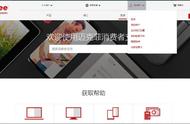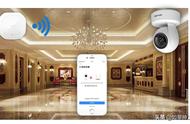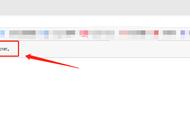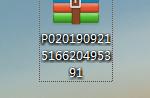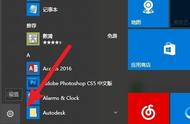在最前面,还是先明确几个观念
1.笔记本是生产力工具,不是祖宗,没必要供起来,正常使用就足够用到淘汰了。
2.电脑硬件没那么脆弱,天大的事,一般也就是重装个系统,正常来讲,你能从软件层面把硬件弄坏,也是一种本事。
总结一下,放心大胆的用,坏不了(翻车是你车技不好ヽ(ˋДˊ)ノ)
5年不卡真的是基本操作(如果卡了,请重装系统并重复以下操作),但配置落不落伍就不是我管得了的了
经历了科普,咨询,选购,等待,你的心头肉终于送到了你的手上,
你鸡冻的撕开了她的咳咳,嗯包装箱
开机,检测,确认收货
在开始接下来所有步骤之前,你有没有注意到,你的桌面还是空荡荡的只有一个垃圾桶?
不要慌
第一步:先把windows其他兄弟叫出来
在桌面图标设置中,把自己想拿到桌面上的软件打个勾,注意控制面板一定要打上,下一步要用
接下来
第二步:卸磨*驴
大部分人的电脑都会预装迈克菲,某某电脑管家,助手
第一步就是将他们按下去
迈克菲一般会试用1-3个月,超时之后需要交钱使用,不愿意使用可以到时卸载或者直接卸载。
如果你并不在乎这点钱,愿意支持,迈克菲也是不错的*软,请跳过本步骤
- 打开控制面板,选择卸载程序
- 找到所有带有迈克菲或者McAfee字样的程序并双击
3.选择删除的内容全部打钩然后进入卸载界面
4.立即重新启动
5.重启之后卸载完成
6.此步骤同样适用于卸载几乎全部需要安装的软件(直接删除软件所在文件夹会在系统文件夹中留下残留文件以及注册表等,系统设置的修改等未清除的东西)
注意有些流氓软件会威胁和诱导你来避免被卸载
不要怕,他是能把你电脑炸了还是能把你怎么着?
盘他就完事了
对于品牌预装的什么助手啊,管家啊,我只能说可留可不留,如果你不放心,那就留着也没什么问题。如果你的预装软件带有*软,而你决定留下他,那么请不要再安装其他*软。
第三步:安装*软
其实微软自带的Windows Defender就不错,适合日常防护,但是他的操作逻辑很不符合国人的习惯,既然一切以舒服为主,那就换个用着舒服的
我推荐和正在使用的是火绒,虽然查*能力确实不如360,但是现在已经过去了那个病毒肆虐的时代了,火绒提供的防护足够学生日常使用,最重要的是,火绒干净
安装火绒就不用教了吧
安装好火绒之后,点击下载这两个小工具
打开之后火绒推荐你禁止你就禁止,推荐你拦截,你就拦截。
如果还有意外跑出来的广告,火绒还可以使用截屏选取,然后拦截。
安装的软件时注意提防流氓软件 火绒拦截,我的电脑到目前为止都没有出现过任何我不想让他出现的弹窗广告
第四步:调教浏览器
微软现在终于自带了一个好东西
Microsoft Edge
稍微调教之后是这样的
或者这样的
非常清爽,没有乱七八糟的东西,所以启动也很快
以至于除非特殊用途,否则我都会使用自带的浏览器
接下来开始调教(咳咳,设置)
首先选那个星星,然后齿轮(说的够白了吧hhh)
把下面框起来的地方都选择为特定页
底下的网址输入你想要作为主页网页的网址,记得保存
比如
必应:
百度:
喜欢什么就设置成什么
之后,你也能像我一样的清爽快速辣
第五步:常用软件
Windows环境不比苹果,所有应用都老老实的的,在windows的开放的环境下,每个软件都会想方设法绑架你的电脑
搞机,先从一个干净的电脑环境开始
首先是解压软件,
告诉大家一个好消息,
当年可怜兮兮提醒你付费但是你从未付过费的WINRAR现在对个人用户免费辣(但是会推送广告,可以使用火绒拦截) (▔^▔)
在WINRAR官网选择下载64位(如果你的电脑是这两年买的,请尽量安装64位/x64的软件)
一路我接受,有什么选项都默认就好了
除了经典的WINRAR,同样免费使用的解压软件还有完全无广告的bandizip和7zip,只不过图标不是经典的图标,喜欢尝试新产品的同学更推荐使用这两款产品
下面,一个快速干净的本地播放器,视频音乐一人全活
PotPlayer
potplayer官网目前因为一些奇奇怪怪的原因上不去了
所以。。。大家如果想下载只能等等看什么时候官网恢复。。。或者从第三方平台下载了。。。
非常小巧干净的一款软件,支持几乎所有视频音频格式。
而且单纯为了播放而播放,
没有什么首页推荐啊,VIP会员之类的功能,
安装它,就是为了点开本地的视频,能赶紧出来画面,而不是又是推送新电视剧又是推荐签个到的。
此软件后期还有大量自定义的高档玩法,可以自行搜索攻略
至于在线播放器什么爱奇艺啊,QQ音乐啊,都不冲突,用什么下什么,别忘了把开机自启都关了就好。
基础调教到此结束
下面是一些使用习惯和保养方法
虽然养成了也不能让你电脑爆种,但是时间长了总会有些好处
安装时请不要闷头下一步,打开自定义,或者安装选项之类的按钮,检查下有没有给你捆绑安装乱七八糟的软件
定期打开控制面板,把自己无意间安装的流氓软件及时卸载
右键电池图标选择电源选项
创建电源计划
高性能,然后下一步
这个无所谓,设个你喜欢的时间就可以
这是我在用的设置
然后创建就成了
打开此电脑邮件选中机械硬盘的盘符,右键属性
工具
优化
更改设置
频率选择每月足够,驱动器选择所有非固态的盘符(磁盘整理会损害固态硬盘,WIN7默认不勾选固态,WIN8/win10会自动定期对固态发送retrim指令,相当于对固态硬盘做优化了)
win10勾选固态后会在设置的时间再次向硬盘发送retrim指令,所以勾选也无所谓。
但是win7,win8我就不确定了,保险起见还是别勾上了hhh
不需要勾选自动优化新驱动器,因为你也不知道你下一个新驱动器是个啥
3. windows要养成文件夹分类起名的习惯,尤其是下载,要习惯使用另存为按钮,每个程序一个单独的文件夹,一年后看着舍友对着电脑里的屎山发呆时,你的电脑每一个文件夹都归类放好,快速找到,你会感谢当时随手整理的自己。
你的最终目标就是打开除了C盘以外任何一个盘符(系统文件太令人头大了),都能准确指出每个文件夹是干什么用的
4.如果长时间插电使用记得可以使用电池保养功能,不要让电池一直保持充满状态(很多电脑会发生冲到95%左右就停止充电,就是因为系统自动在保护电池,电量过高和过低都对电池多少有些负面影响,不过笔记本电池没那么脆弱的喂)
5.笔记本电脑一般都不用贴膜,除非是为了好看
至于屏幕和键盘膜,你家给电视和遥控器贴膜吗?
有些笔记本会设计为键盘辅助散热,键盘膜反而会影响散热。
如果你平时真的懒得清理擦拭键盘,那就装个键盘膜吧。。。代价就是键盘手感,灯效会一定程度收到影响。。。
评论区热心大佬们给了很多中肯的建议!我现在开学各种事情暂时没时间更新,我会尽快尽快尽快抽出时间更新的!!!不修改真的不是没听从建议,请大佬们谅解QWQ
相关系列:
转载自知乎 作者:最强近战SCV
,